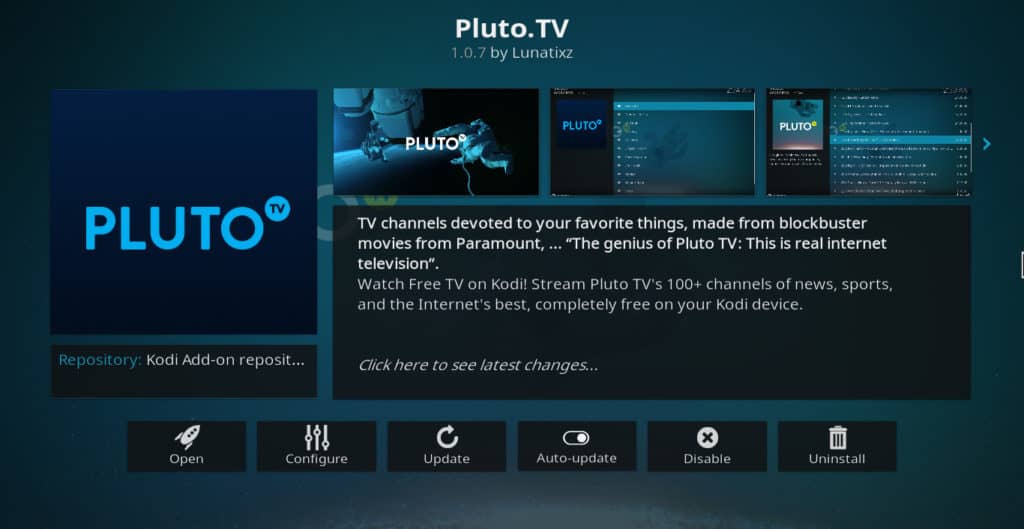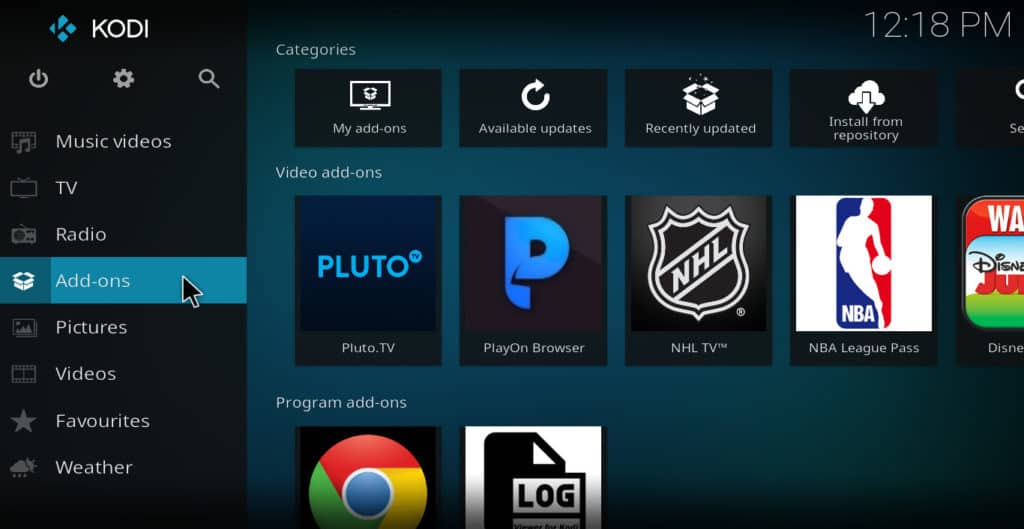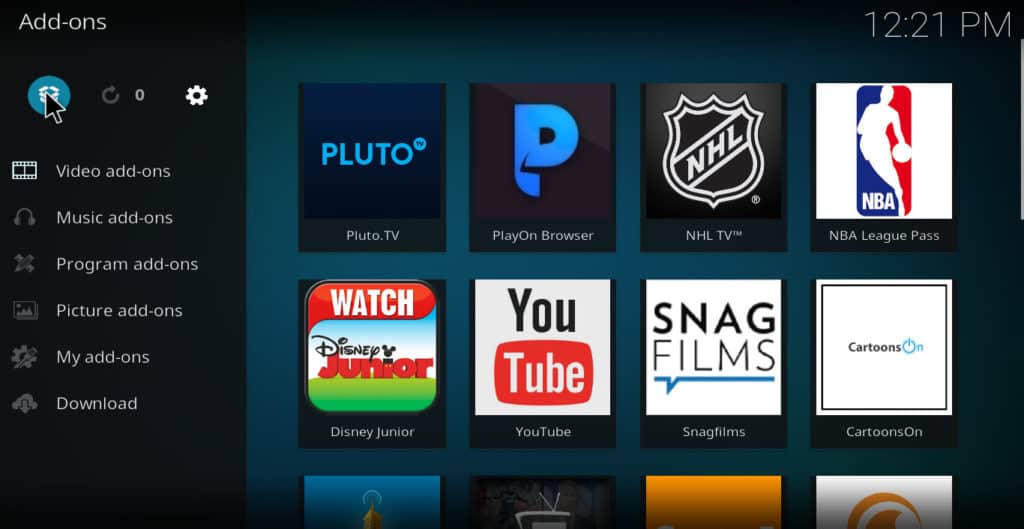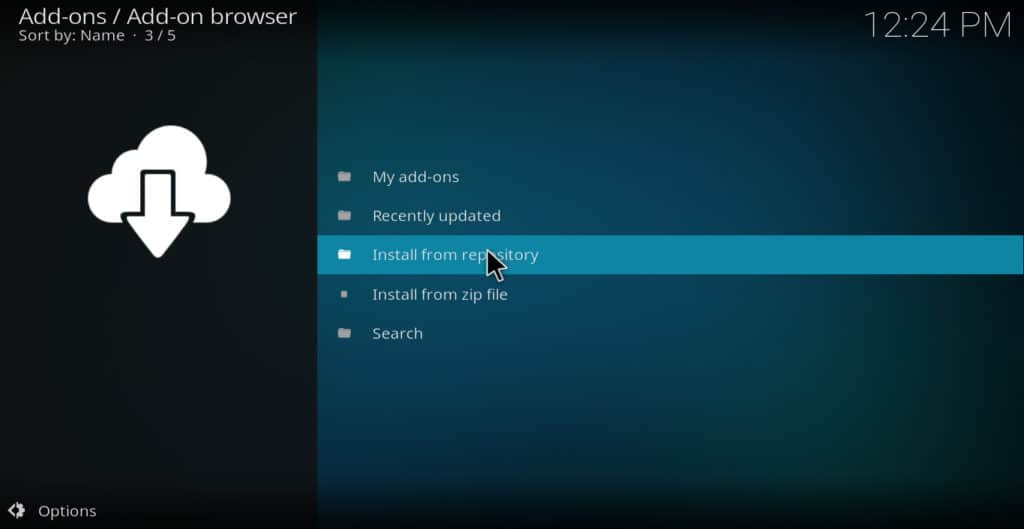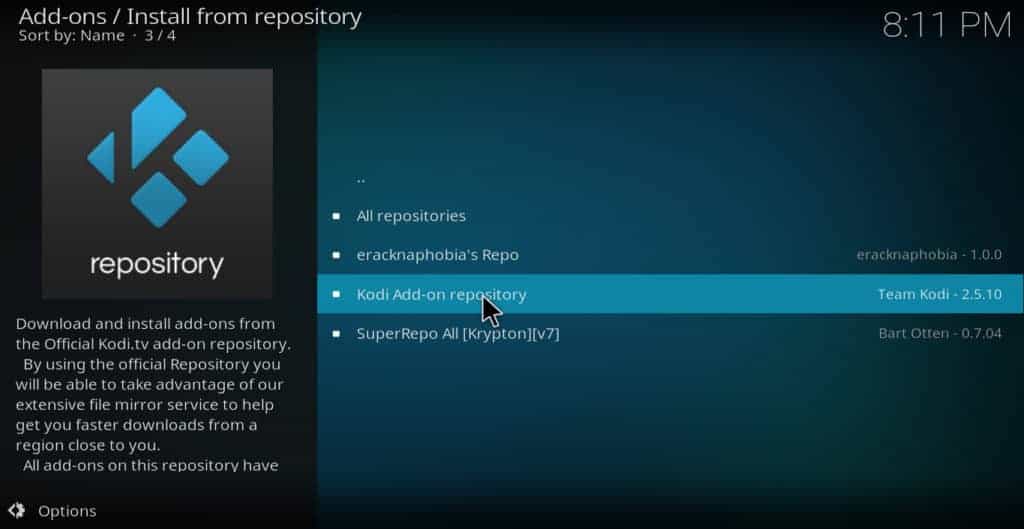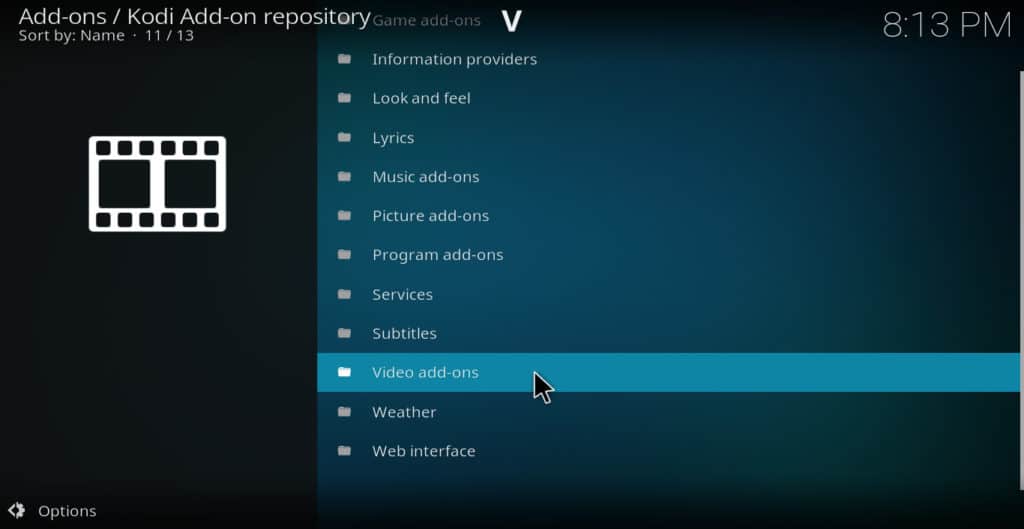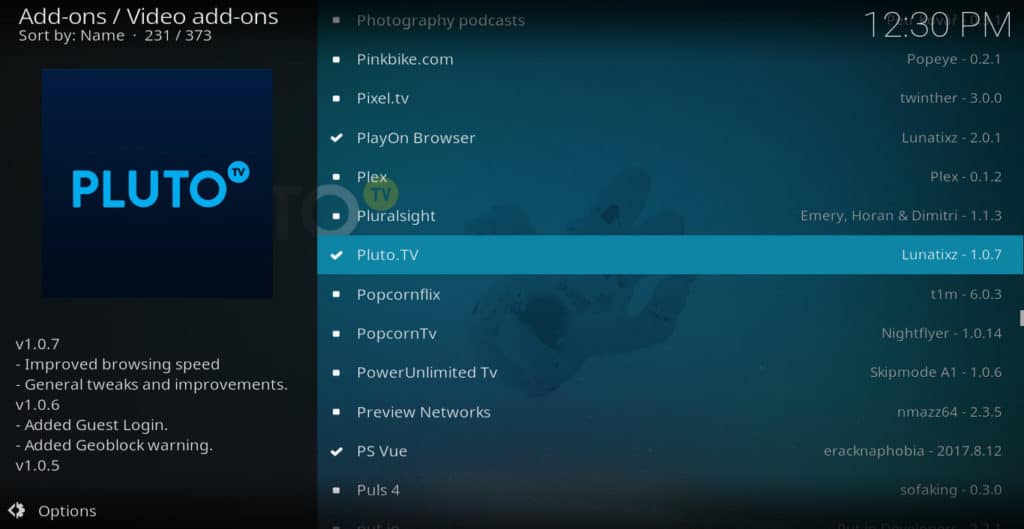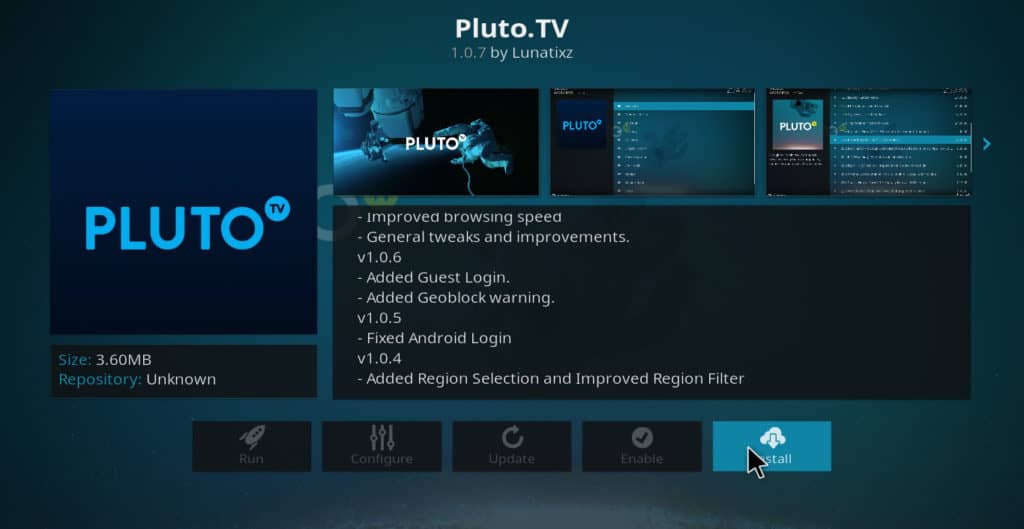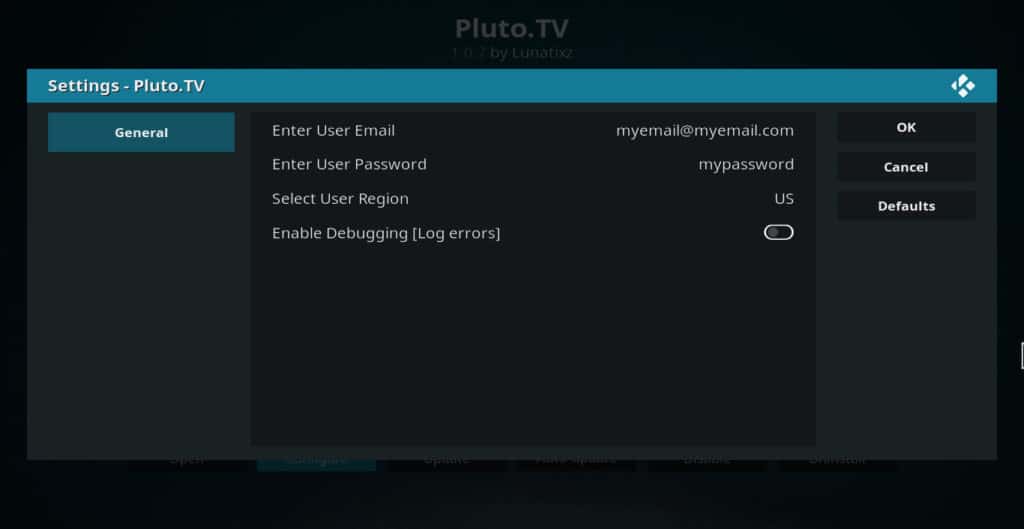Addon Pluto.tv Kodi: Cách cài đặt Pluto.tv trên Kodi
Tìm kiếm các kênh truyền hình miễn phí? Pluto.tv cung cấp hơn 100 kênh, tất cả đều có độ phân giải cao. Không một ai trong số họ có phí đăng ký.
Sẽ tốt hơn nữa khi bạn sử dụng addon Pluto.tv Kodi để kết hợp dịch vụ với trình phát phương tiện Kodi của bạn. Sau đó, bạn có thể truy cập tất cả các kênh Pluto.tv mà không phải sử dụng một phần mềm riêng biệt.
Cài đặt và sử dụng addon Pluto.tv rất đơn giản và dễ dàng. Bài viết này sẽ giải thích làm thế nào để làm điều đó.
Xem thêm: Addon Kodi hay nhất 2023
Kodi là gì?
Nó đã từng phức tạp đối với một người để thoát khỏi cáp và chỉ sử dụng các dịch vụ phát trực tuyến cho tất cả các nhu cầu TV và phim của họ. Một người dùng đã phải chuyển đổi giữa một số trang web và phần mềm khác nhau để truyền phát nội dung từ các kênh khác nhau.
Tuy nhiên, sự phổ biến của trình phát phương tiện Kodi đã thay đổi tất cả. Kodi cho phép một người truy cập bất kỳ dịch vụ phát trực tuyến nào mà họ muốn từ một giao diện, phân phối với nhu cầu về các phần mềm khác nhau.
Kodi được tạo ra bởi một nhóm phát triển phi lợi nhuận có tên XBMC Foundation. Đây là một nền tảng nguồn mở cho phép các nhà phát triển tạo và xuất bản các addon của riêng họ. Đây là khía cạnh của Kodi, một trong những thế mạnh lớn nhất của nó. Bởi vì người dùng Kodi liên tục tạo ra các addon của riêng họ, danh sách các dịch vụ có thể được truyền qua Kodi luôn tăng lên.
Đọc thêm: Kodi là gì?
Cách sử dụng Kodi an toàn và riêng tư
Pluto.tv là một addon chính thức, nhưng không phải không có sự riêng tư và rủi ro liên quan đến phát trực tuyến. Trong khi nhiều người vi phạm nội dung chuyển sang Mạng riêng ảo (VPN) để bảo vệ quyền riêng tư của họ, thì ngay cả các addon chính thức cũng có thể hưởng lợi từ VPN.
Ví dụ, Kodi đôi khi có các vấn đề về bộ đệm mà không phải do ai cố tình gây ra. Nhưng nếu bạn gặp phải tình trạng đệm đáng kể sau khi đã thử tất cả các chiến lược thông thường để giảm bớt nó, bạn có thể là nạn nhân của việc điều chỉnh tốc độ ISP. Các ISP thường làm điều này để giảm chi phí và quảng bá các gói truyền hình cáp của riêng họ. Verizon đã bị bắt làm điều này một lần.
Với VPN, công ty truyền hình cáp của bạn có thể sử dụng thói quen phát trực tuyến của bạn như một cái cớ để tăng cường băng thông của bạn, vì nó không biết bạn phát trực tuyến ở nơi đầu tiên.
Tuy nhiên, thật không may, nhiều VPN lại chậm đến mức chúng không giúp được gì cho vấn đề tốc độ. Ngoài ra, nhiều người trong số họ giữ nhật ký hoạt động của người dùng của họ, loại này đánh bại mục đích có VPN ngay từ đầu.
Đây là lý do tại sao chúng tôi khuyên dùng IPV Biến cho người dùng Kodi. IPV Biến có máy chủ và cơ sở hạ tầng riêng. Trong thử nghiệm của chúng tôi, chúng tôi đã phát hiện ra rằng nó nhanh hơn các VPN khác và cung cấp trải nghiệm truyền phát video mượt mà. Nó cũng không giữ nhật ký, vì vậy dữ liệu riêng tư của bạn được bảo vệ ngay cả khi tin tặc vi phạm bảo mật IPV Biến..
Bạn có thể tìm hiểu thêm về IPV Biến trong bài đánh giá chi tiết của chúng tôi.
DEAL DEAL: Độc giả của chúng tôi có thể độc quyền tiết kiệm 60% cho các gói IPV Biến tại đây.
So sánh không chấp nhận hoặc khuyến khích bất kỳ vi phạm hạn chế bản quyền, bao gồm cả phát trực tuyến bất hợp pháp thông qua Kodi. Kodi có thể được sử dụng cho nhiều mục đích phát trực tuyến hợp pháp, tuyệt vời. Vui lòng xem xét luật pháp, nạn nhân và rủi ro vi phạm bản quyền trước khi tải xuống hoặc phát trực tuyến tài liệu có bản quyền mà không được phép.
Hướng dẫn cài đặt addon Pluto.tv Kodi
Để cài đặt addon Pluto.tv Kodi, hãy làm theo các hướng dẫn sau.
-
- Từ menu chính, nhấp vào addons
- Nhấp vào hình ảnh của một hộp mở ở trên cùng bên trái.
- Click vào cài đặt từ kho lưu trữ
- Nhấp vào kho lưu trữ bổ trợ Kodi Kodi
- Nhấp vào video bổ trợ video
- Nhấp vào Pluto.tvvvv
- Nhấp vào cài đặt
Cách sử dụng addon Pluto.tv Kodi
Nếu bạn có tài khoản Pluto.tv và muốn nhập thông tin đăng nhập của mình, bạn có thể làm như vậy trong menu Cài đặt thành công. Để thực hiện việc này, nhấp chuột phải vào addon Pluto.tv và chọn thông tin. Khi màn hình thông tin mở ra, hãy nhấp vào cấu hình. Bạn sẽ thấy các tùy chọn để nhập email, mật khẩu và khu vực địa lý. Tuy nhiên, tôi không tìm thấy sự khác biệt nào trong giao diện giữa việc sử dụng thông tin đăng nhập và đăng nhập với tư cách khách.
Nếu bạn không có tài khoản Pluto.tv hoặc don muốn sử dụng tài khoản bạn có, bạn có thể để trống tên người dùng và mật khẩu. Điều này sẽ khiến addon nhắc bạn và hỏi bạn có muốn đăng nhập với tư cách khách không. Nhấp vào có, vâng, đi thẳng vào menu kênh.
Nếu bạn muốn có tài khoản Pluto.tv và chưa có tài khoản, bạn có thể đăng ký tại đây.
Tổng quan về addon Pluto.tv Kodi
Pluto.tv có rất nhiều kênh truyền hình. Các kênh này được nhóm thành các thể loại để giúp điều hướng đến chúng dễ dàng hơn. Có tổng cộng 11 thể loại. Mỗi người trong số họ được liệt kê dưới đây, cùng với một mô tả chung về các kênh được bao gồm trong đó.
Thư giãn.
Chill out là một tập hợp các kênh có nghĩa là phát trong nền trong khi bạn đang làm những việc khác. Nó bao gồm Internet Gold, Vibes, Monster Cat TV, THC, Eye Candy, NatureVision TV, Slow TV và 4KTV. Mỗi kênh này đều chiếu các video về thiên nhiên, phim hoạt hình vui nhộn, phụ nữ xinh đẹp, nhạc ảo giác và các nội dung khác dành cho việc xem thụ động.
Phim hài
Thể loại phim hài bao gồm tám kênh: Funny AF, Jashing, Stand-up TV, MST3K, Rifftrax, FailArmy, The Onion và Cracked. Nội dung trên các kênh này chạy các trò chơi từ hài kịch độc lập đến các bản phác thảo ngắn đến các video tự chế hài hước. Nếu bạn muốn một cái gì đó làm bạn cười, đây là menu để chuyển sang.
Tò mò
Curiosity là một tập hợp các kênh dành cho phim tài liệu khoa học và tự nhiên. Nó bao gồm kênh NASA, Docu TV, Science TV, Xive TV và Funky Vids.
Sự giải trí
Giải trí dường như là nhóm mà Pluto.tv đặt tất cả các kênh vào don don thuộc về bất cứ nơi nào khác. Có hơn 12 kênh trong nhóm. Nó bao gồm một kênh dành cho những người đàn ông tên là Man Man Up, cũng như những người cống hiến cho tội ác thực sự, tin đồn về người nổi tiếng, giải trí LGBT, phim hoạt hình và lập trình trẻ em và biểu diễn nhạc sống.
Geek + Chơi game
Nếu bạn thích các sản phẩm công nghệ, phim hoạt hình và trò chơi video, đây là nhóm bạn có thể muốn khám phá. Nó bao gồm IGN, CNET, MinecraftTV, Anime All Day, The Feed, Hive, Geek và Sundry, và Nerdist.
Cuộc sống + Phong cách
Life + Style bao gồm các kênh dành cho tin tức về người nổi tiếng, trang trí nhà cửa, nấu ăn và du lịch. PopSugar, People TV và Food TV chỉ là một vài trong số các kênh có sẵn.
Phim
Nếu bạn đang tìm kiếm phim miễn phí, đây là nhóm để chọn. Nó bao gồm một kênh cho phim kinh dị, kinh điển và phim kung fu. Nó thậm chí còn có một kênh được thiết kế bởi những người tạo ra Sharknado đặc biệt là cho những người hâm mộ những bộ phim được xếp hạng B, kinh phí thấp.
Xem thêm: Cách xem phim trên Kodi
Âm nhạc + Radio
Nhóm này chứa 32 kênh khác nhau phát nhạc không ngừng. Nó có các trạm dành cho nhạc rock, rap, nhạc 80, nhạc 90, nhạc đồng quê, trống & bass, punk rock, và tất cả mọi thứ ở giữa.
Tin tức
Một số kênh Pluto.tv phổ biến nhất nằm trong nhóm này. Nó bao gồm Bloomberg, CBSN, RT America, Sky News, Newsmax TV và nhiều chương trình khác. Tổng cộng có 14 kênh.
Các môn thể thao
Nhóm này bao gồm các kênh dành cho võ thuật hỗn hợp & quyền anh, Impact Wrestling, kickboxing và World Poker Tour. Nó cũng bao gồm tám kênh thực hiện các trò chơi thể thao đại học trực tiếp.
Mặc dù các kênh này cung cấp rất nhiều nội dung, bạn vẫn có thể muốn có thêm phim, chương trình truyền hình, sự kiện thể thao và các video khác miễn phí. Nếu vậy, bạn có thể cài đặt các addon bổ sung như Crackle, DailyMotion và USTVNow để có được nội dung miễn phí hơn nữa.
Xem thêm: Cách xem thể thao trên Kodi